
長年キヤノンのプリンターを使っていましたが、そろそろ買い換えようと調べた結果、macOSX用の純正ドライバーをキヤノンが提供しなくなったことを知り、エプソンのプリンター「カラリオ」を買うこととなりました。
当記事では、キヤノンのプリンターでmacをまともに使うことが出来なくなったという衝撃の事実と、新しく購入したエプソンカラリオ使用感レビュー、キヤノンプリンターとの比較などをお伝えします。
![[商品価格に関しましては、リンクが作成された時点と現時点で情報が変更されている場合がございます。] [商品価格に関しましては、リンクが作成された時点と現時点で情報が変更されている場合がございます。]](https://hbb.afl.rakuten.co.jp/hgb/470a3a9a.28fd209d.470a3a9b.d4b46607/?me_id=1274325&item_id=10000265&pc=https%3A%2F%2Fthumbnail.image.rakuten.co.jp%2F%400_mall%2Ftendofoods%2Fcabinet%2Frc18-s.jpg%3F_ex%3D240x240&s=240x240&t=picttext) | 【キャンセル不可・着日指定不可】【4/15以降出荷】お米 10kg 山形県産 はえぬき 精米 10kg(5kg×2袋)令和6年産 rhn1006 |
Macユーザーに不義理なキヤノンのプリンターピクサスを捨ててエプソンカラリオへ乗り換えたお話
ガジェットオタクの私としては、インクジェットプリンターが普及する前、20年ほど前からキヤノンのプリンターを使っていました。多少の浮気はしたものの家庭ではほぼキヤノンでした。会社ではランニングコストの安さからブラザーを選ぶことが多かったのですが、写真専用紙へ出力したときの画質は結構がっかりレベルなので、家庭ではインク代が高いけどもキヤノンの家庭用プリンターを使用していました。
こちらが我が家で6年ほど使っていたCanon MG5430です。購入当初は年賀状を出す枚数が多かったのでインクの消費もハンパなかったのですが、最近ではたまにしか使うことがなくなりました。ある年末の日、インクが数色なくなってきたのでインクカートリッジセットを購入しようと考えましたが、まあまあ高いわけです。こんな古い機種のためにインクだけで数千円払うなら新しいプリンターを買っちまえと、買い換えを検討しました。

家庭用インクジェットプリンターの選び方
ずいぶん値段もこなれているインクジェットプリンターは、機能を選ばなければ5,000円位から買うことが出来ます。スキャナー付きの複合機タイプでも10,000円前後ですかね。製品に含まれる純正インクセットだけでも3,000円以上することを考えたら異常な本体価格ですな。
皆さんもご存じの通り、日本の家庭用プリンターのビジネスモデルとしては、本体価格は安く販売しておいて、消耗品であるインクを高価にして収益を上げていました。これは昔アメリカで始まった、T字ヒゲ剃りの「本体は安く、替え刃を高くする」ビジネスモデルを踏襲していると言われています。
従来のインクジェットプリンターは1色ごとにインクの入ったカートリッジにICチップを仕込み、残量を計測したりしていましたが、純正品なら1本あたり千数百円、リサイクル品などの互換インクでも千円近くしていました。このため1枚印刷するのにA4カラー文書は20円近く、L版写真で30円近くのコストがかかっていました。
そこで近年登場したのが大容量タンクのインクプリンターです。キヤノンでは「ギガタンク」、エプソンでは「エコタンク方式」と称しているアレです。先に挙げた「本体価格は安くインクは高い」というビジネスモデルに批判が集中したため、「本体は高く(正当な価格)で、タンクに注入する純正インクは安く」というアプローチになります。こちらは1枚印刷するのにA4カラー文書は3円前後、L版写真で9円前後で済むため、ランニングコストの安さからカラーレーザープリンターを買うほどでもない法人の業務用プリンターとして普及し、徐々に家庭用にもシフトしてきました。例えばこちらです。
つまり、従来のインクカートリッジ式にするか、エコタンク・ギガタンクなどの大容量タンク式にするかが現在のプリンター選びにおける大きな分岐点となります。私もけっこう悩みました。
カンタンに言うと、前者はあまり印刷をしない人向けであり、後者は毎日のように印刷をする人向けというように区別することができます。なぜなら、いくらタンク式のランニングコストが安いとは言え、本体価格が高いため、印刷頻度や印刷枚数によってはトータルコストに差が出てくるからです。エプソンの公式サイトでは5年間にA4用紙を2500枚以上印刷する場合はエコタンクなどの大容量タンク式がお得と説明されています。
しかし我が家の場合は、たまに写真用紙で娘の写真を印刷したり、数枚や身分証明書コピーをしたり、年賀状で30枚くらい印刷したりという程度であったため、従来のカートリッジ式インクジェットプリンタを選びました。
次に、メーカー選びです。社内情シスや「社内のパソコンに詳しいお兄さん」を長年経験してきた私としては、家庭用から業務用まであらゆるインクジェットプリンターを扱ってきましたが、画質・速度に問題があり、パソコンとの相性や機嫌の善し悪しのあり、ドライバーソフトも使いづらいHPのプリンターはクソ過ぎるので最初に除外します。ブラザーは文書印刷にはスゴく良いのですが前述の通り写真印刷が苦手なのでパス。となると消去法で「画質も使い勝手も良いがインク消費が酷い」と定評のキヤノンかエプソンしか残りません。
まあ先代がCanon MG5430でしたからまたキヤノンでいいかなと、どの機種が良いか検討を進めたところ衝撃の事実が発覚しました。
キヤノンの家庭用インクジェットプリンターがMacユーザーを見捨てた件
キヤノンもエプソンもそうですが、現行機種のミドルモデルの価格帯は2万円台となります。もはやプリンターに大きな進化はないので安くなった型落ちがよかったのですが、年賀状シーズンも近づいた頃であったため軒並み売り切れでした。やむなく現行機種で探したところ、Amazonやカカクコムのレビュー・口コミで奇妙な書き込みを発見しました。
それは「現在、キヤノンの家庭用インクジェットプリンターにはmacOS用の純正ドライバーがない」ということです。
「まさかそんなことないだろ、キヤノンはデジタル一眼レフをはじめMacユーザーの顧客が少なくないはずだし、一昔前と違って一般の人だってたくさん使っているんだから」「てか、そもそもキヤノン販売はMacの代理店をやっていたおかげで大きくなれたんじゃね?」と半信半疑で裏付け調査を始めたのですが、この最悪なウワサは事実でした。証拠は以下の通りです。
例えば、キヤノンプリンターピクサスの古い機種では、mac用の純正ドライバーなどが一通りダウンロードできます。
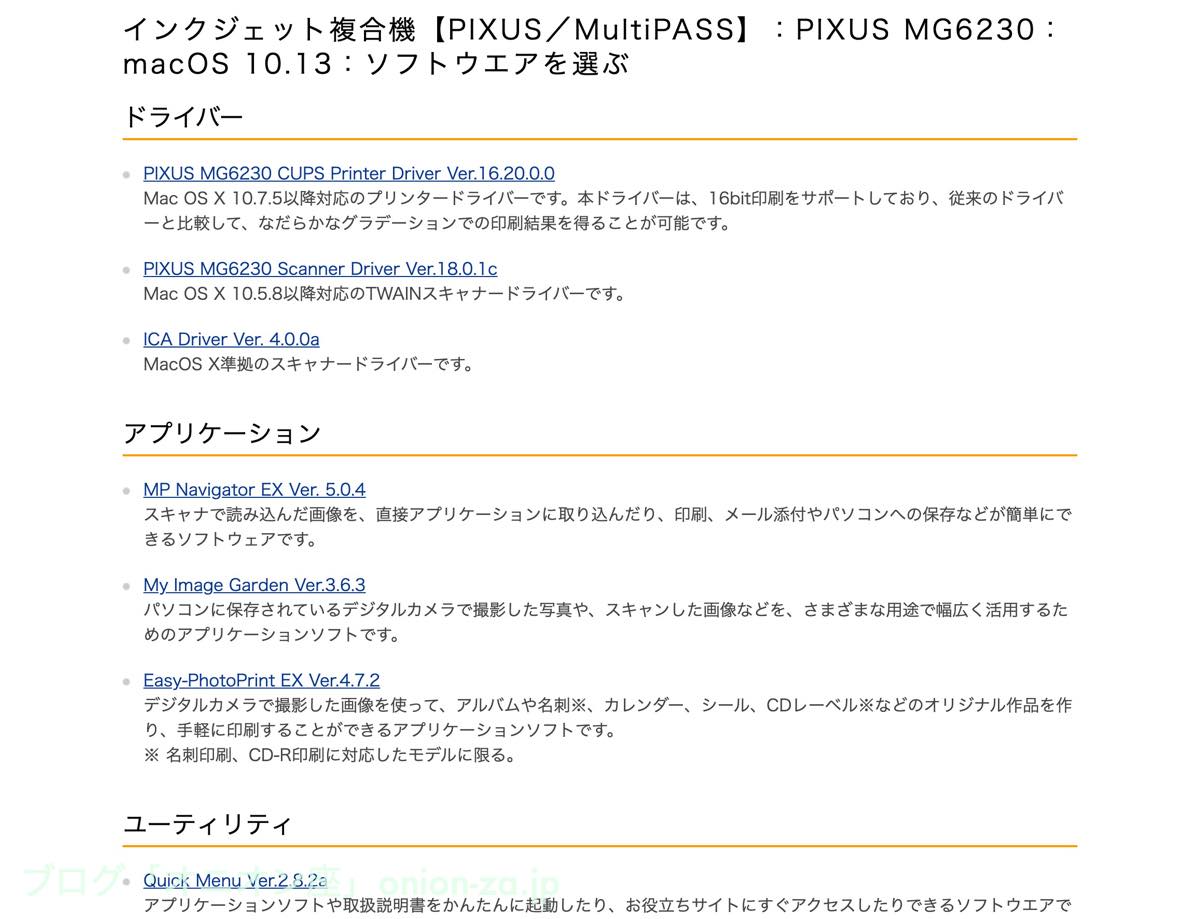
ところが最近のものではドライバーなどがありません。あるのはAirPrint連携ソフト、クラウドデータ連携ソフト、セットアップソフトのみです。あり得なくないですか?(怒)
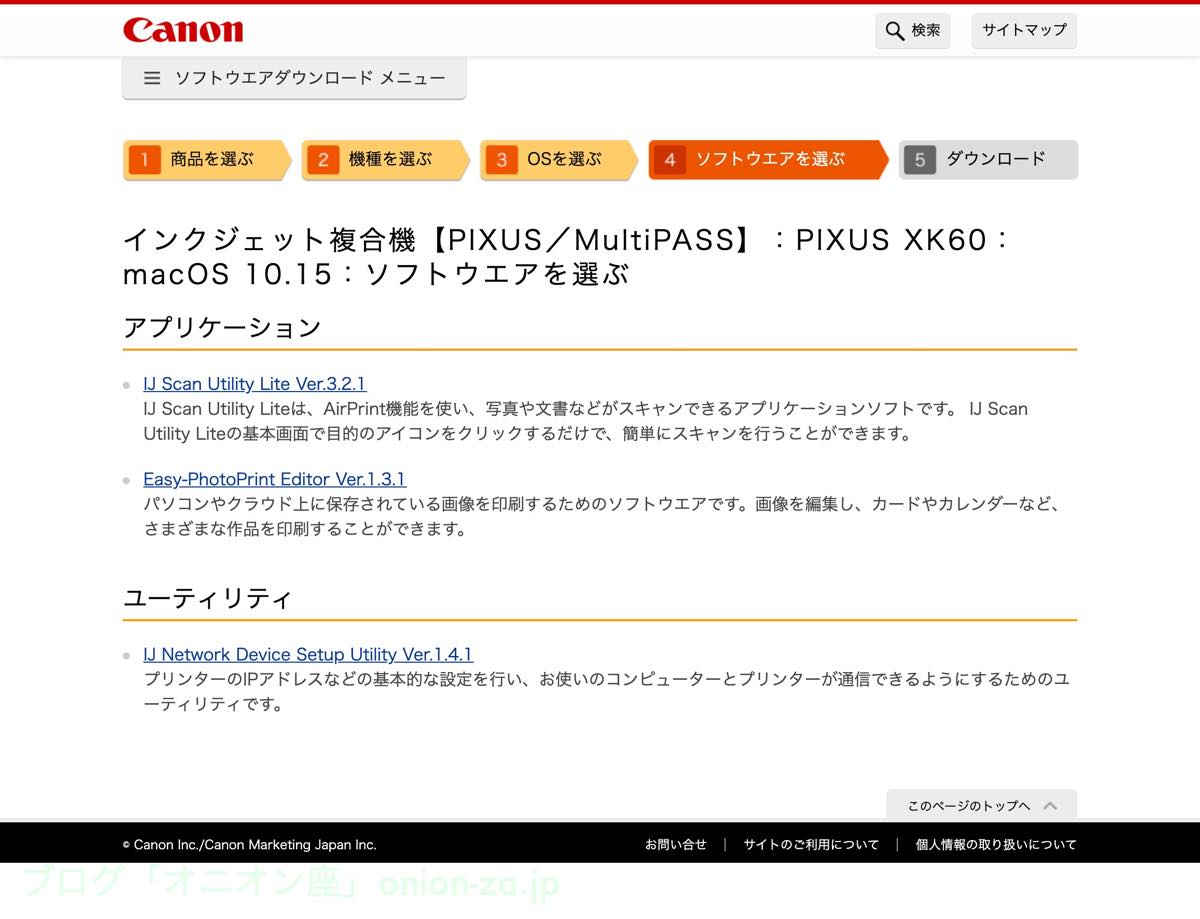
macOS側にはAppleが開発した、たいていのプリンターやスキャナーに対応できる汎用ドライバが入っていますので、現行のキヤノンのインクジェットプリンタも全く使えないことはありません。ただし、あくまで汎用ドライバなので、プリンター固有の色合いと画面上の色、カラープロファイルなどを合わせる調整ができません。
本件はネットでも密かに話題になっていて、あるMacユーザーがキヤノンへ問い合わせしたところ、キヤノンからはざっくりいうと「とりあえず使えるからいいんじゃね?対応予定はないよ」という回答が来た模様です。もしかしたら「そこまで気にするならプロ用のプリンター買ってよ」ということなのでしょうか。足かけ30年ほどMacユーザーの私としてはCanon EOSシリーズをフィルムのEOS650から直近のD90まで長年使ってきているし、プリンターもほぼキヤノンでしたから正直裏切られた気持ちにもなりました。
おい、キヤノン!お前の会社の方針をどうしようと勝手だが、「Macは片手間しか対応しません」って、きちんとアナウンスしろよ!
「もうキヤノンのプリンターは絶対買わないし、人にも勧めない。デジタル一眼レフカメラだってソニーに鞍替えするわ。」と心に決め、エプソンのプリンターを探すこととしました。そもそも性能はキヤノンもエプソンもほぼ変わらんし。
そんなわけで、購入したのは、エプソンのEP-882Aでした。
エプソンはキヤノンみたいな不逞なことをせず、ちゃんと最新のmacOSXにも対応して安心です。
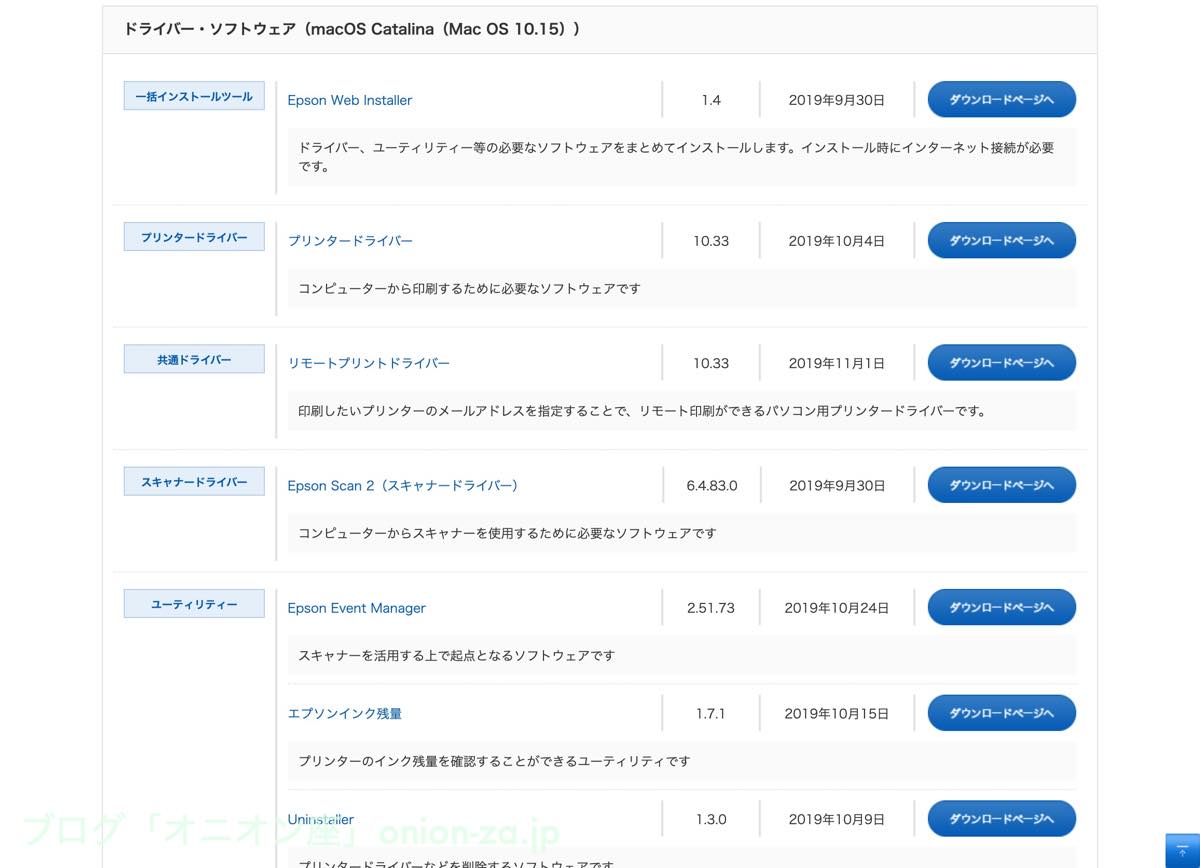
エプソンカラリオEP-882A・EP-881A・EP-880Aの違い
ちょっと熱くなったので、いったん横道に逸れますが、エプソンの家庭用複合機のミドルクラスであるEP-88xの三世代を比較をしてみたいと思います。具体的にはEP-882Aと先代機種EP-881A、そしてEP-881Aとさらに古いEP-880Aの違いについてご紹介します。
EP-882Aと先代機種EP-881Aは基本性能・スペックはほぼ同じ(たぶん全く同じ)ですが、①EP-881Aはスマホからプリンターをコントロールできるアプリ「Epson Smart Panel」に対応していません。②またEP-882Aには写真を自動判別してきれいなプリントに仕上げてくれる「オートフォトファイン!EX」機能に「逆光モード」が追加され、「色あざやかモード」も搭載しています。
EP-881AとEP-880Aの違いは、やはり基本性能は大きく変わりませんが、①スマホ/タブレットとプリンターをワイヤレスでつなぐ「Wi-Fi Direct」接続する際のQRコードで簡単接続可能になった。②交換可能なメンテナンスボックスを採用することで修理に出さずに自宅で直せるようになった。の2点です。
なお、インクカートリッジはEP-882AとEP-881Aはカメ、EP-880Aはクマノミを使用します。いずれも同じく印刷解像度はMACH方式/5,760×1,440dpiで6色インクとなりますが、EP-880Aはカートリッジが異なることから基本パーツや印刷性能も違うかもしれませんね。
エプソン家庭用複合機プリンター「カラリオ EP-882A」の使用レビュー
Amazonから届いたEP-882ABのパッケージがこちら。意外と小さい。

EP-882Aのスペック概要は以下の通りです。
機能:コピー/スキャン/プリンター
用紙サイズ: カード/名刺〜A4 ※フチ無しプリント対応
操作方法: 4.3型ワイドタッチパネル
インクタイプ: 6色染料/独立型
給紙:前面2段給紙(A4最大100枚)、背面1枚手差し給紙
印刷スピード:13秒(L版)
その他:自動両面プリント対応(ハガキ対応)、交換式メンテナンスボックス対応、スマホ対応、無線Wi-Fi・有線LAN対応、ディスクレーベルプリント対応、SDカード対応、タッチパネル操作対応
エプソンのインクカートリッジは型番・品番のほかに愛称があるんですね。このプリンターでは「カメ」でした。

MacOSX用のドライバーはネットからダウンロードすれば使えるとのこと。よしよし。というかMicrosoftからも見捨てられたWindowsXPにも対応と言ってしまうエプソンの男気がスゴい。

箱を開けたらこんな感じ。テスト用のインクカートリッジがあちこちの隙間に収納されてます。あやうく捨てそうになりました。

とりあえず全て外に出してみました。EP-882Aの同梱内容はプリンター本体、インクカートリッジ、電源ケーブル、ドキュメント、ドライバCD-ROM(Windows用)のみ。Wi-Fiだけで十分使えるので、有線LANケーブルは付属していません。

しかしこのプリンター、すげえ小さい。印刷するときにめっちゃ場所取るみたいな地雷はないのだろうか。A4用紙を重ねてみると小ささがよく分かります。

意外と皆さんが気になる給紙排紙まわりからご紹介。前面パネルを開けてみると給紙トレイや手差しトレイ、排紙場所が見えてきます。

最も使うであろう自動給紙トレイはこちら。コピー100枚入るっていうけど、けっこうギリギリの薄さです。厚紙は100枚入らないでしょう。

前面手差しトレイがこちら。印刷面は下側になることなどがわかりやすく書いてあって助かります。ハガキ印刷してみたら宛名面にプリントしちゃったなんて経験、みなさんあるはずです。

曲げにくい厚紙などを印刷するときに使用する背面手差しトレイがこちら。同じく分かりやすく書いてあります。このへんはキヤノンも見習って欲しい。私はもう買いませんけどね。

役に立たない写真だと思いますが、前面のトレイ2つを抜いた状態の裏面がこちら。小型化のために無駄のない設計がされていることがわかります。ちなみに左側にUSBポートTYPE-Aと赤外線ポートがあります。

プリンターの背面に何か外せそうなパーツがあるので外してみたらローラーが出てきました。使い込んで紙詰まりが増えてきたときはこのへんを清掃すると良さそうですね。これもキヤノンにはなかった新設設計。

上部のスキャナー部分です。特に変わったことはありませんが、なにしろ小さい。

それではお待ちかねのインクカートリッジ投入です。その前に密封されていたインクカートリッジを開けてみました。異常に小さくねえか?

Canon MG5430で使っていたカートリッジとジッポーライターも並べて大きさを比べてみます。幅が小さい分だけ厚みがありますが、こりゃ大量印刷はやっぱ向いてないな。

それではとカートリッジをプリンター本体に組み込むのですが、Canon MG5430では電源を入れてメンテナンスモードにしないとカートリッジが取り出せないクソ仕様でした。しかし、EP-882Aは違う。脇にあるノッチを外して上部を持ち上げるとそのまま内部がご開帳です。これは地味に便利。

インクカートリッジの取り付け方法と外し方も書かれています。

EP-882Aは6色インクなので、6個カートリッジを差し込みます。通常のCMYKのほかにライトシアンとライトマゼンダがあります。前機種のEP-881Aより交換式メンテナンスボックスを採用したので、廃インクが貯まっても修理に出さず治すことができるようになったのも素晴らしい。

こんな感じにカートリッジを装着しました。あとは上部を押し下げて閉めるのですが、嫌な抵抗感(どこか折れそうな感覚)がありますけど、優しく力を入れていけば大丈夫です。指を挟まないようにあえてこうしているそうです。

あとはそうですね。背面の有線LANポート(10/100Mbps対応)とUSBポートがこちら。黒いボディーだとホコリが付きやすいので白のEP-881AWを買えばよかったと思いました。

では、エプソンプリンターの電源を入れて初期設定をしていきます。自動的にセットアップウィザードが起動しましたが、基本的には「OK」で進めば大丈夫。
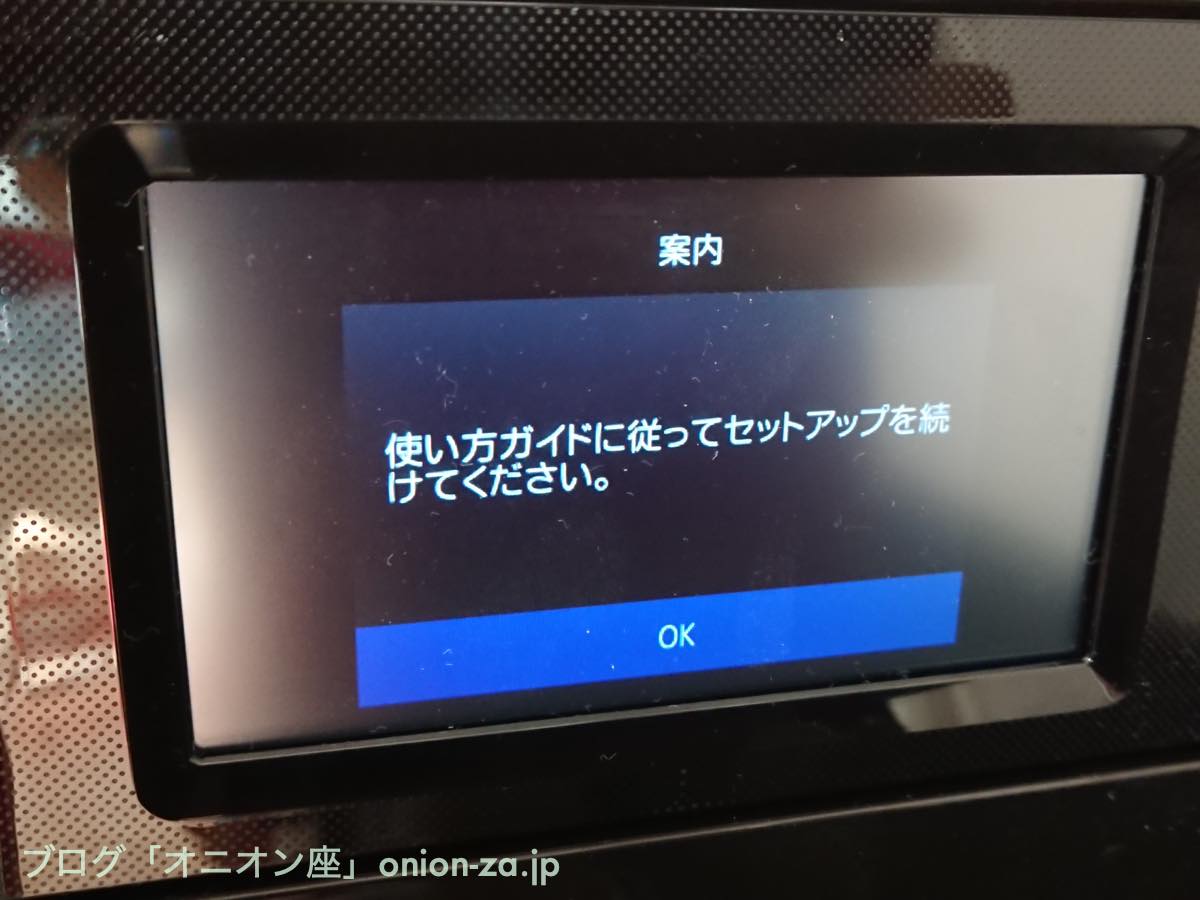
まずはインクカートリッジを入れたばかりなので初期充填が行われます。少し時間がかかるのでタバコを一服。
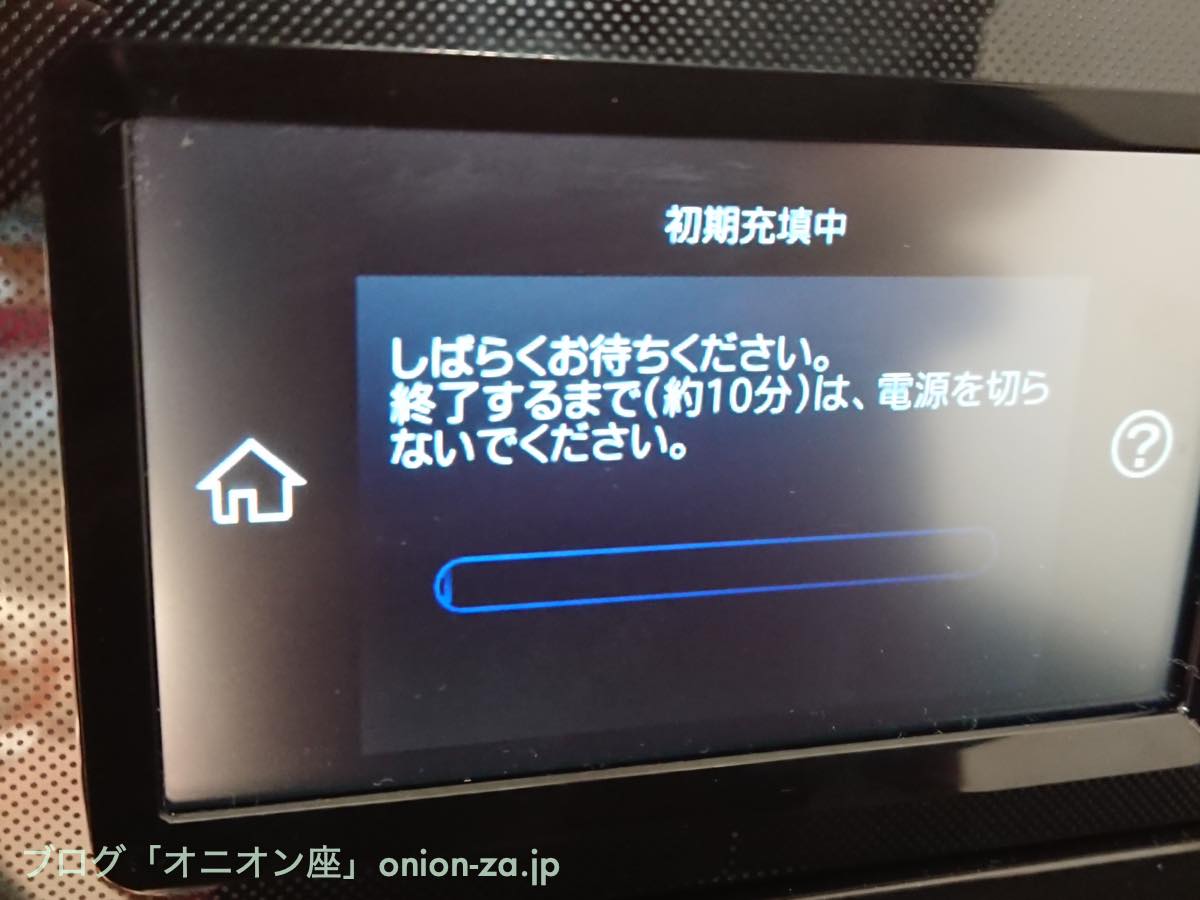
セットアップ中盤まで割愛して、インクが正常に出ているかテストプリントとノズル調整を行うことができる画面です。面倒なら省略することも出来ますが、初期不良が怖いのでテストがてらやってみたいと思います。画面の案内に従って給紙トレイにA4用紙を入れてテスト印刷を開始します。
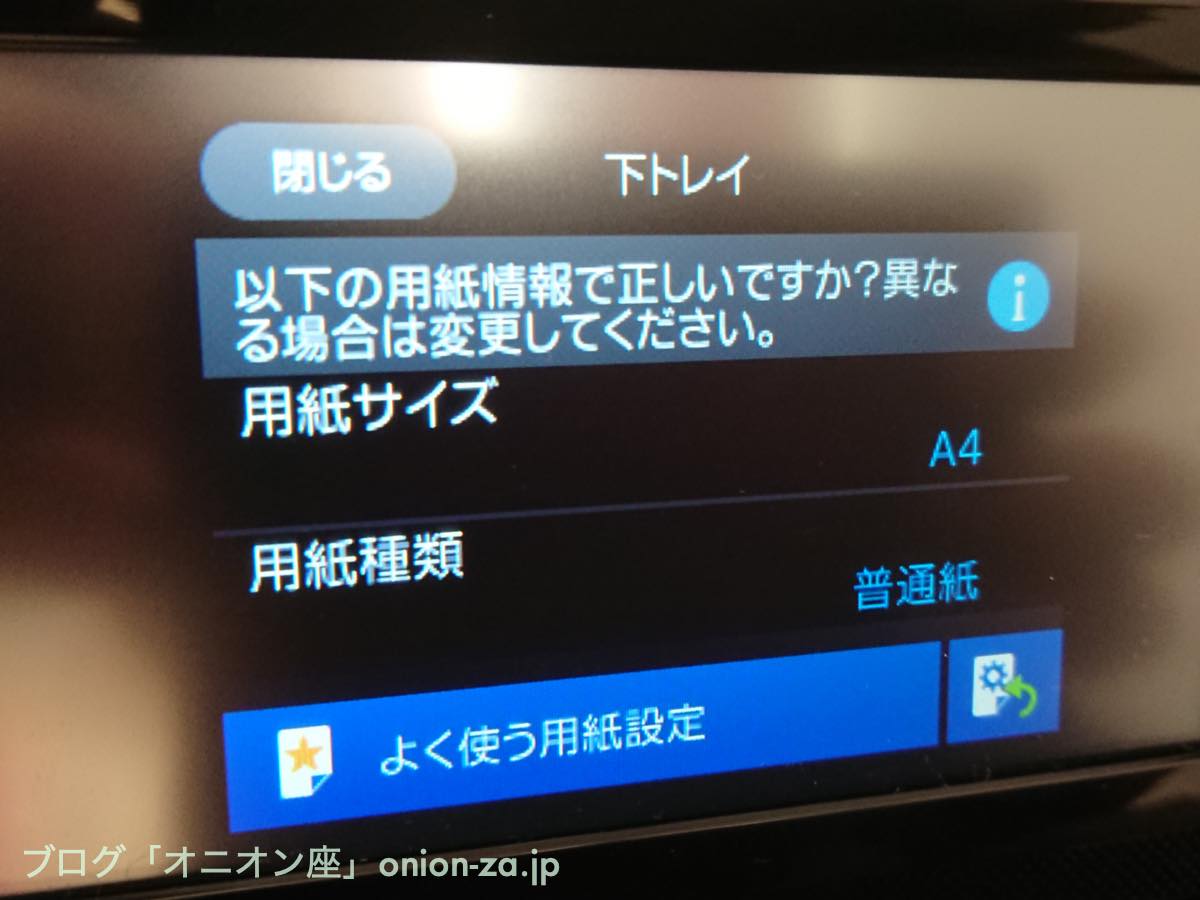
テスト用紙プリントに際して、前面パネルが自動的に開き、排紙トレイが勝手にせり出してきて印刷された紙が出力されました。古い機種や低価格機種はこの辺が手動だったりします。

番号が付与された斜め線やベタ塗り、パターン塗りがいくつか出てくるので、最も自然に見えるものを選ぶだけでノズル調整が完了します。

最後の初期設定は、ネットワーク設定です。Wi-Fi接続で家庭内の端末からプリントできるようにするために、SSIDを選択してパスワード入力したり、AOSS/WPSによる簡単設定もできます。また家庭内Wi-Fiや有線LANと繋がないスタンドアローンにしておいて、端末と直接Wi-Fi接続して印刷するWi-Fi Directにも対応。
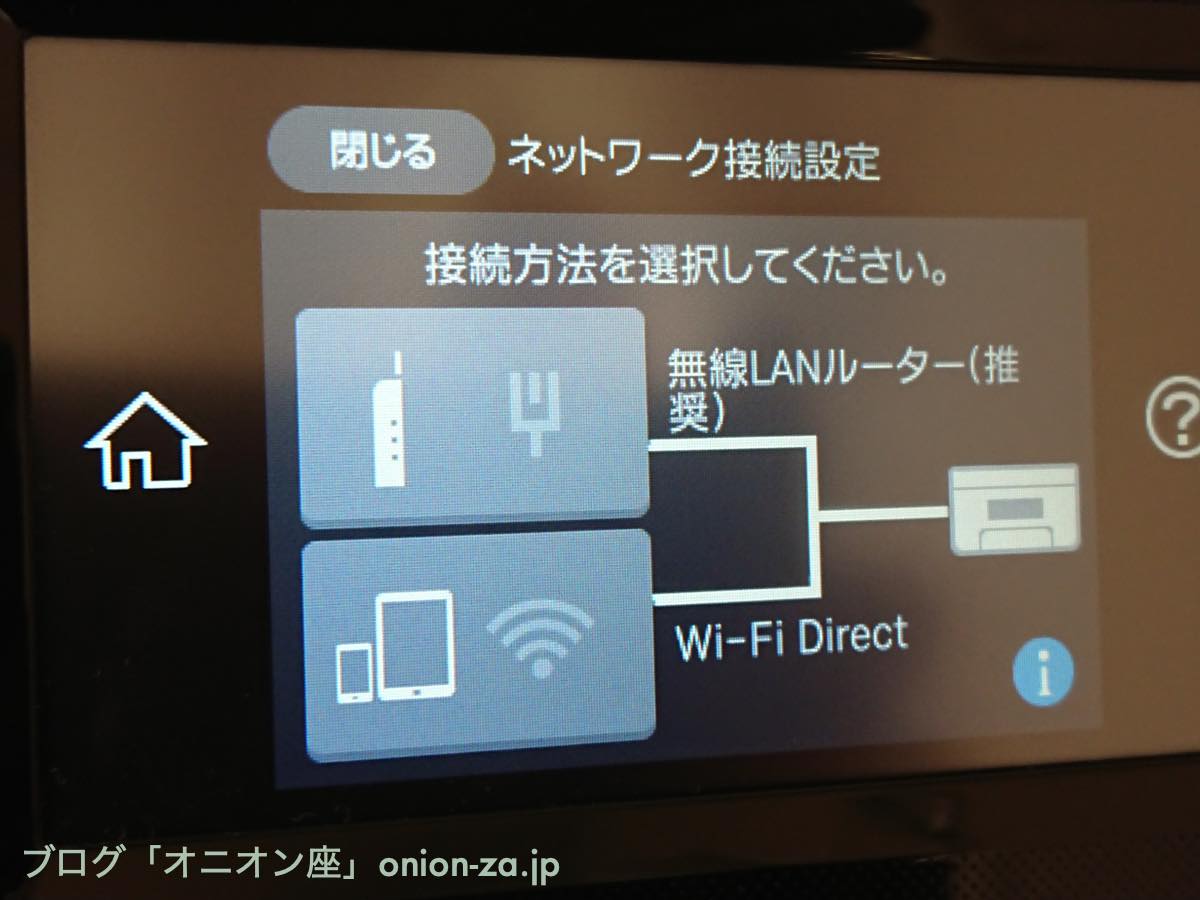
ネットワーク設定が完了すると、自動的に最新ファームウェアにアップデートしてくれます。これで初期設定は全て完了です。
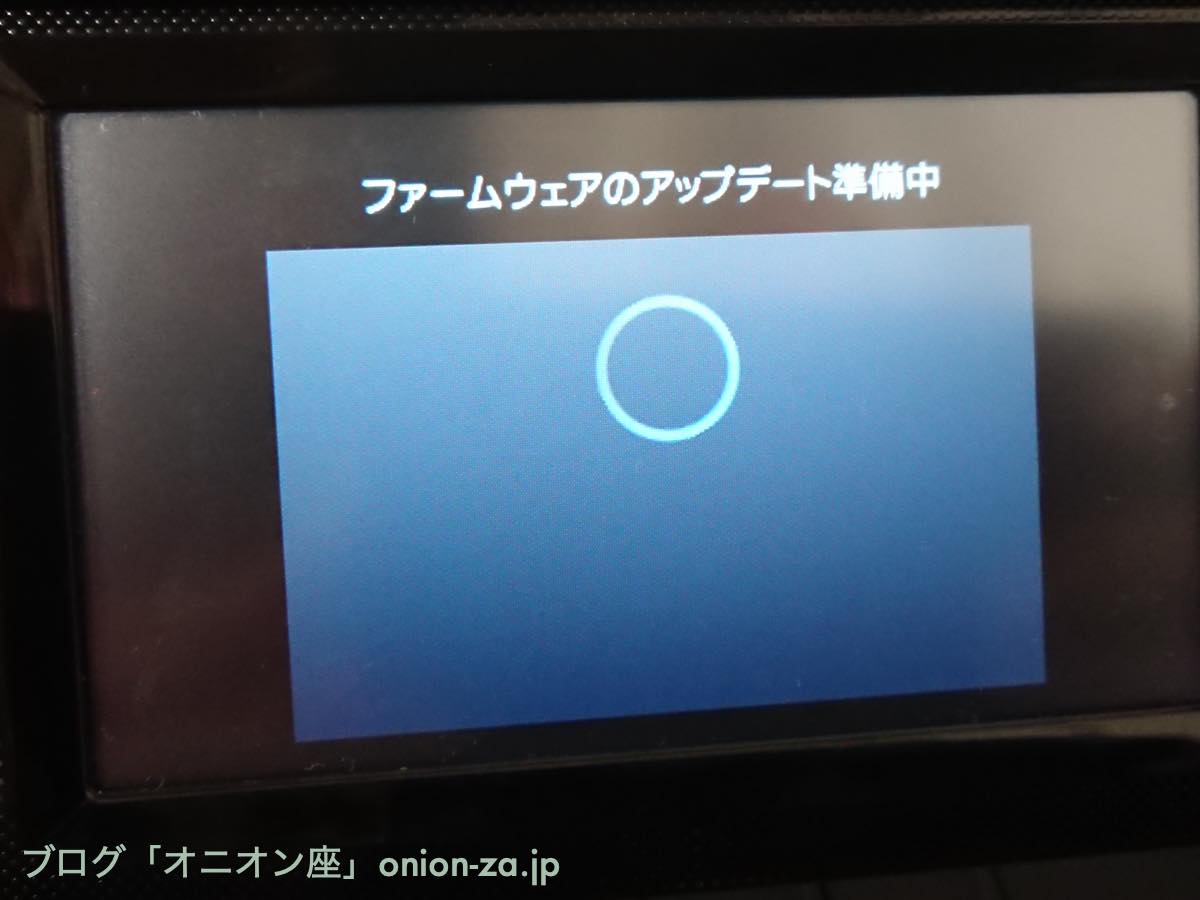
初期セットアップを終えた通常のメニュー画面がこちら。子どもでも使える直感的なメニューで、タッチパネル操作ができるので良い感じです。Canon MG5430ではタッチパネルとハードウェアボタンの両方を使わなければならなかったので、私でもたまに戸惑うことがありましたからね。
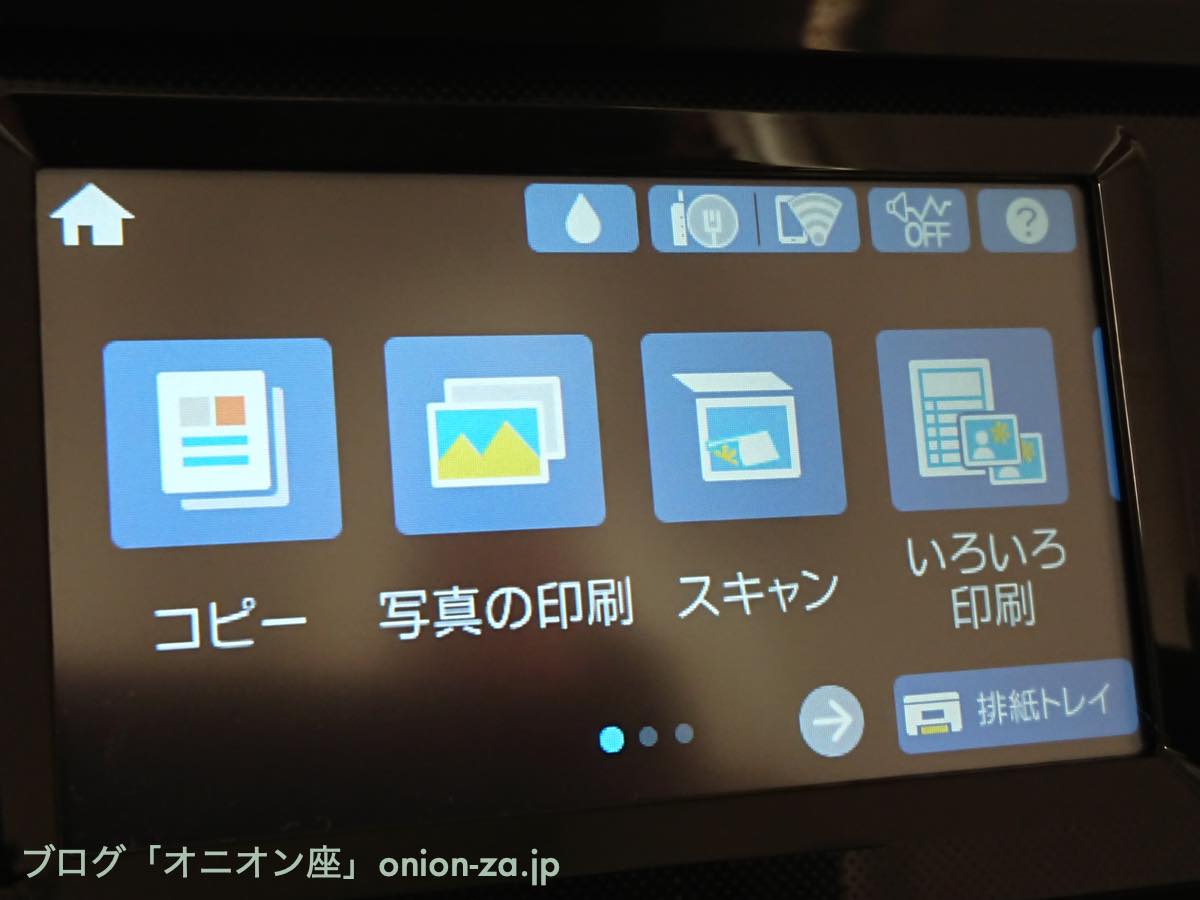
エプソンの家庭用インクジェットプリンター「カラリオ EP-882A」の印刷品質と速度について
実はまだ写真品質でのきちんと比較をしていないので後日追加したいと思いますが、先日、嫁がEP-882Aで年賀状をプリントしていたときのセリフが、雑なCMキャッチコピーみたいで恐縮ですが「すごい!早くてキレイ(テンション上がり気味)」とのことでした。
嫁はMacBook Airでどこからか仕入れてきたドラえもんのイラストを使い、そして絵を描くのが上手な娘はiPad mini2&タッチペンで書き上げたお手製イラストで年賀状デザインデータを作っていました。また小学生の娘はiPad mini2からエプソンのアプリを使って直接印刷していました。
二人がプリントしているのをしばらく見ていましたが、たしかに電源オンから印刷開始までが本当に早かったし、色ムラもなく、家庭用インクジェットプリンターとしては申し分ない画質でした。
設置スペース・サイズなどをエプソンカラリオEP-882AとキヤノンMG5430と比較してみた
「プリンターってアレだよね、置き場所に困るよね」なわけですが、我が家ではダイニングの片隅にあるカラーボックスの上にプリンターを設置しています。以前のCanon MG5430の場合はこんな感じではみ出ていました。

ところがエプソンプリンターに変えたらこうですよ奥さん。予備インクとか小物を置くスペースができました。

だって2台のプリンターを重ねたら、こんなに差があるんだもの。

まとめ

当記事では、インクジェットプリンターの選び方として、大きく3つの選択肢があることをお伝えしました。一つ目が写真品質で選ぶか文書印刷で選ぶか。二つ目はカートリッジ式と大容量タンク式があり、本体価格が安い方がいいかランニングコストを取るかによって違うこと。三つ目がmacOSで使うかどうかでした。その結果、我が家ではエプソンのカートリッジ式インクジェットプリンター「カラリオ」のミドルクラスを購入しました。
これまでプリンターのレビュー記事は需要がないだろうと書いたこともありませんでしたが、あのふてぶてしいキヤノンにムカついたので記事にしてみました。とにかくキヤノンがmacOSをまともに対応しなくなっただけでなく、その点をまともにアナウンスしていないことにはいらだちを隠せません。この記事がそれなり多くの方の反響をいただきキヤノンが気持ちをあらためてくれれば幸いですが、まあムリでしょうな。
そして、今まで使っていたキヤノンのプリンターは6年前の機種であったため等しく比較するのは難しいのですが、今回のエプソン機はサイズ・使い勝手・印刷品質・印刷速度・メンテナンス性・アプリなどの機能など、どれを取っても個人的には100点満点に近い高評価をすることができました。願わくばインクカートリッジがもう少し安ければ120点なのですが、その分だけ本体価格が割安になっていることを考慮すると仕方ないと妥協するほかありません。
プリンターの選び方を知らないと、買ってみたはいいものの確かに本体のサイズは小さいのだけど、前面給紙ができず背面給紙オンリーなので、後ろ側に空きスペースが必要なプリンターも存在しますし、今どきフチ無しプリントができないとか、なかなか分かりにくい地雷プリンターもあります。一般家庭ではプリンターを毎日使うこともないでしょうけど、使おうと思ったときに便利でないならいっそコンビニプリントでいいわけで、どうせ買うなら良いモノを選びたいモノです。
それでは本日ご紹介したアイテムを振り返ります。まずは本日の主役のEP-882Aです。色が3色ありまして、白がEP-882AW・黒がEP-882AB・赤(ワイン色)がEP-882ARです。我が家ではEP-882ABを買いましたが黒なのでホコリが少し気になります。白にすればよかった。
スマホ・タブレットではあまり使わず、自動補正機能も特にいらないという方は値崩れした旧機種がお得ですね。もう市場在庫は僅少のようです。
使いたいときになくなると困るのがインクカートリッジですね。格安な互換品はリサイクル品のためどうしても品質にバラツキがあるので、プリンターを長く大切に使いたい方は純正品をお薦めします。
いやいや今まで互換インク使っていたから、これからもそうするんだぜ?というワイルドな方はこのへんをどうぞ。
以上、ブログ「オニオン座」がお届けしました。最後までご覧下さり誠にありがとうございました。












